「摹客」使用手册
一、 功能介绍
摹客通过“1+2”(1个协作平台+2款设计工具)的产品矩阵,可以为团队提供原型设计、UI设计和全流程设计协作支持;主流设计工具(Figma/Sketch/PS/XD/Axure/摹客RP/摹客DT)的设计稿均可上传至摹客进行设计交付; 摹客协作 + 腾讯会议 = 设计评审更便捷! 摹客RP/DT + 腾讯会议 = 头脑风暴更高效!
二、 推荐人群及场景
推荐人群:产品经理、设计师、开发人员、测试工程师等。
适用场景:
① 产品经理进行在线原型需求评审;
② 设计师进行在线设计交互评审;
③ 产研团队在线交付演示项目;
④ 产研团队在线设计协作等。
三、 使用条件
1. 版本要求
腾讯会议3.9.0及其以上版本。
2. 系统要求
桌面端支持Windows、Mac,暂不支持Linux;
移动端暂不支持。
四、 安装流程
1. Windows/macOS:
会议中点击工具栏中的【应用】->选择【添加应用】->点击进入“摹客”应用详情->点击【添加应用】->授权后即可添加成功。
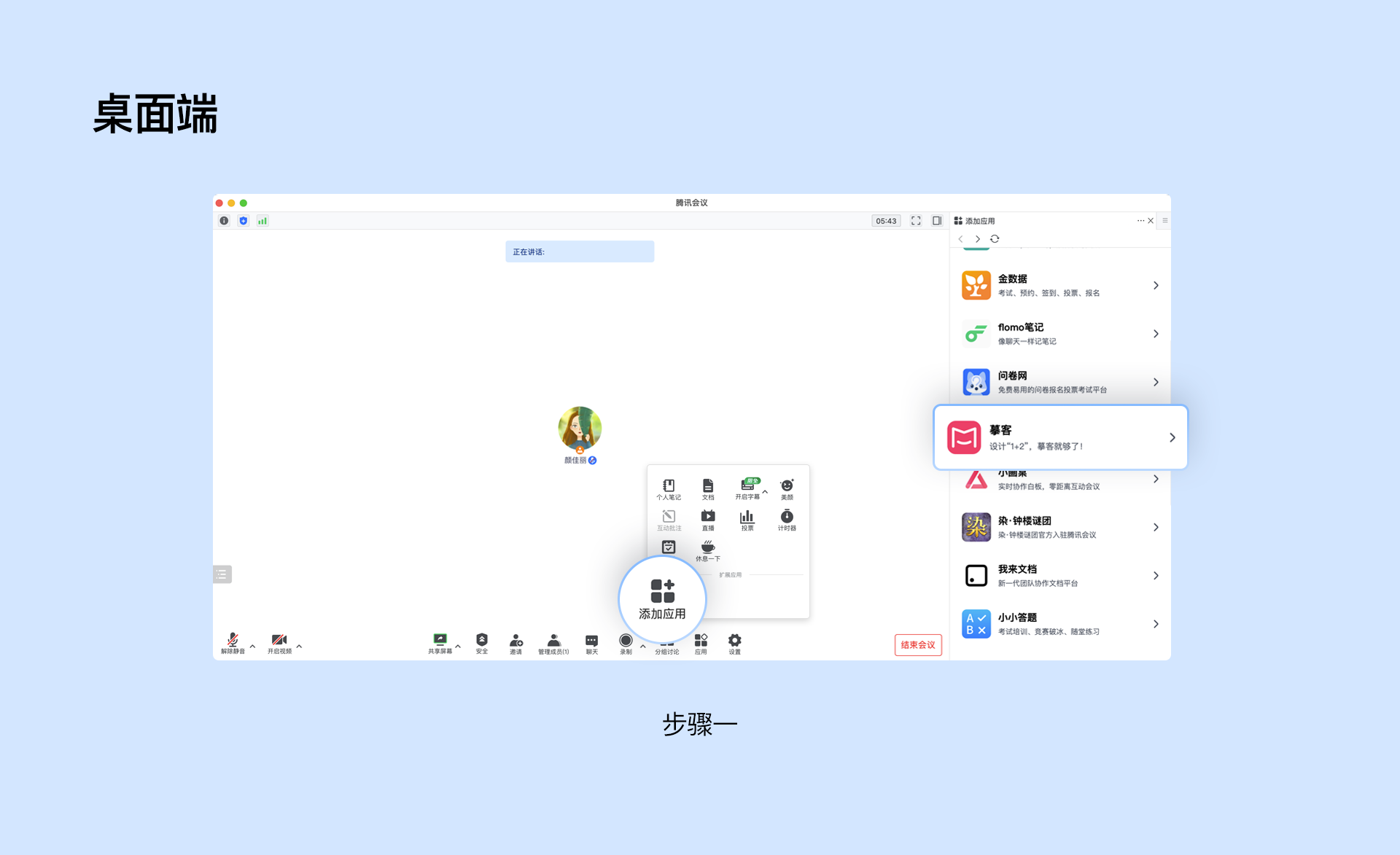
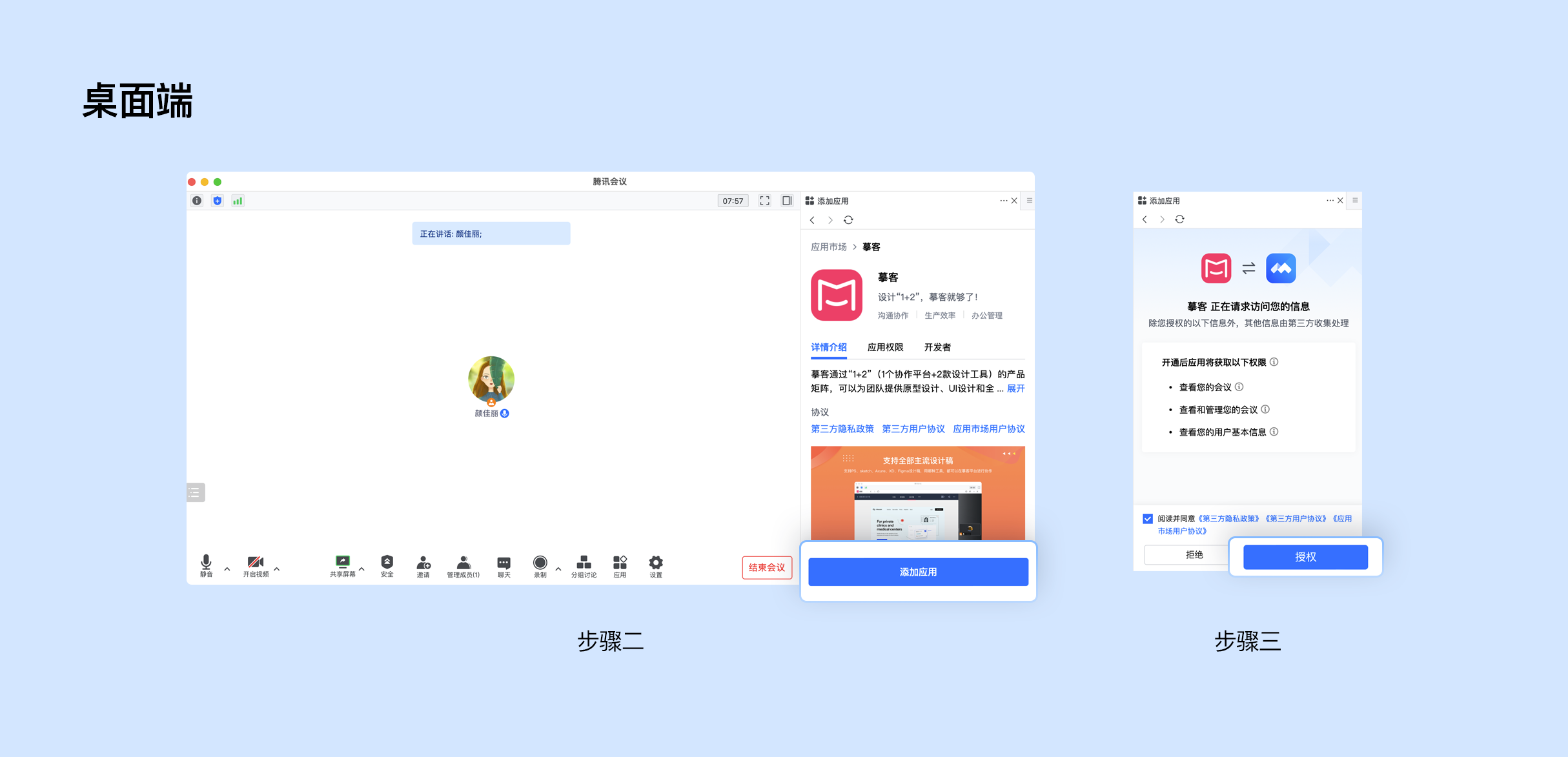
五、 操作流程
1. Windows/macOS:
1) 登录注册摹客账号
授权完成后,打开摹客应用,登录注册摹客账号。
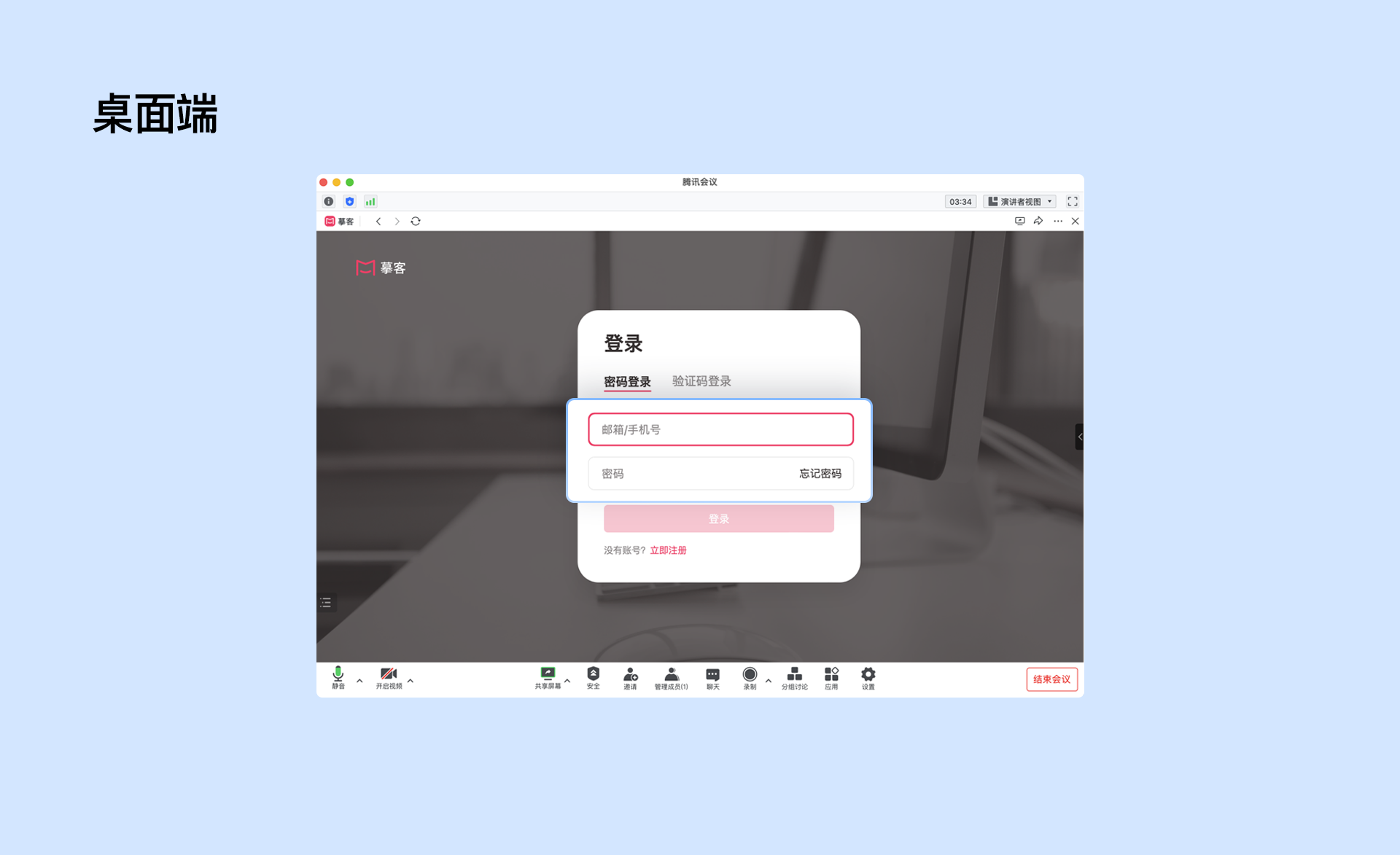
2) 产品选择页
登录摹客后,进入产品选择页面,选择对应的产品进入摹客。
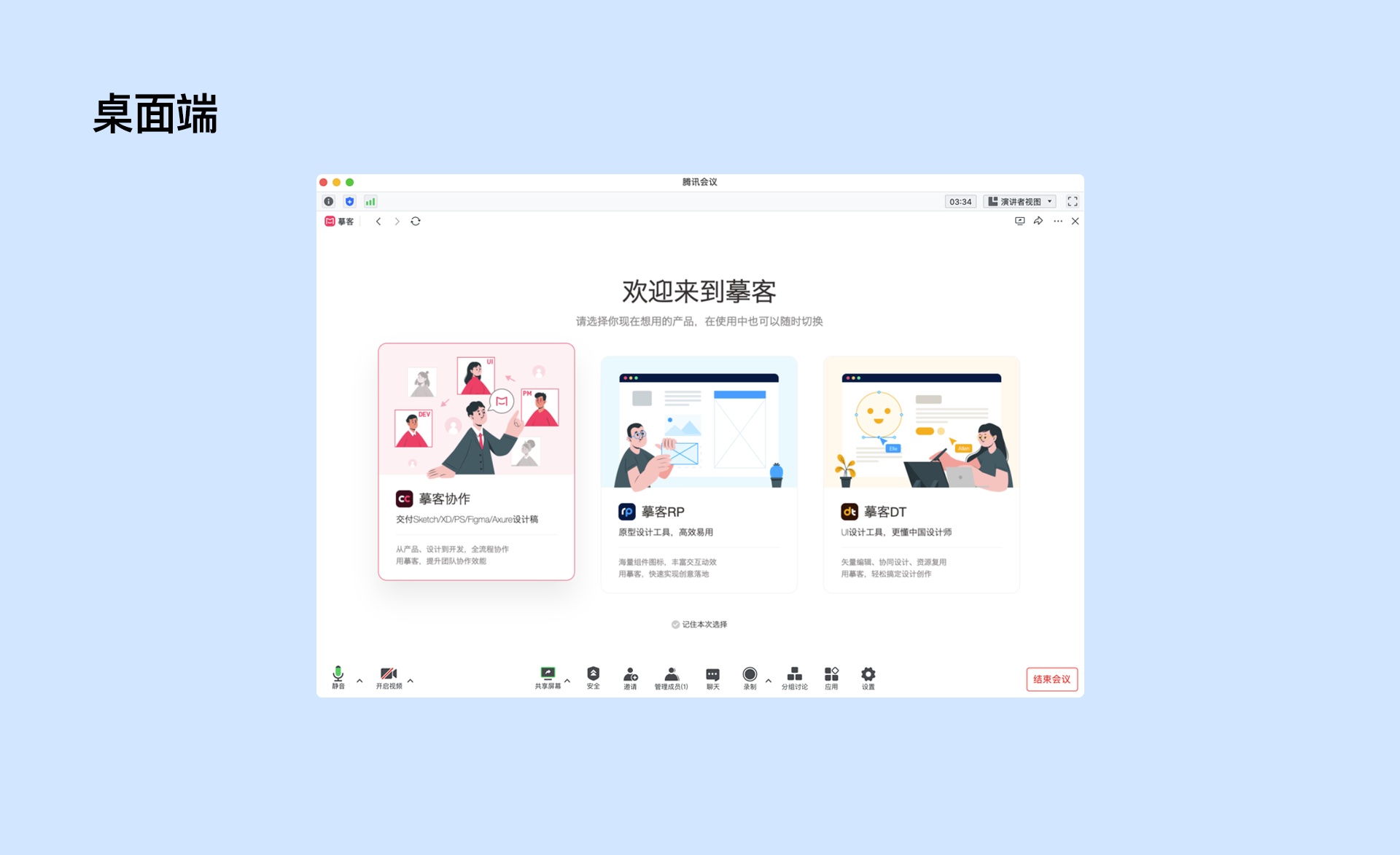
3) 摹客协作
进入摹客协作项目首页,可选择对应的项目进行评审。
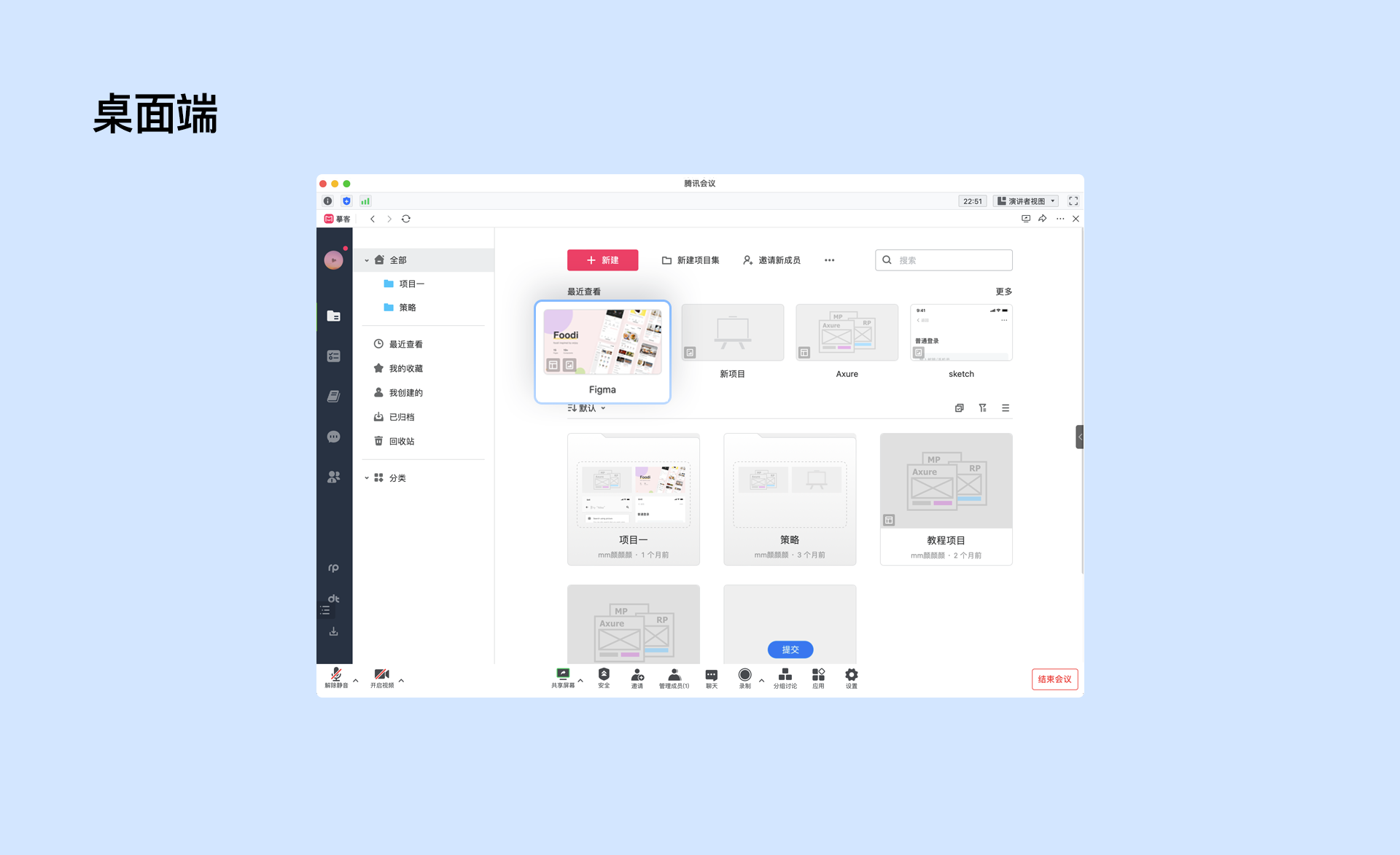
点击设计稿项目,进入【画板模式】,可预览所有设计稿,也可以切换至文档、原型稿等模块。
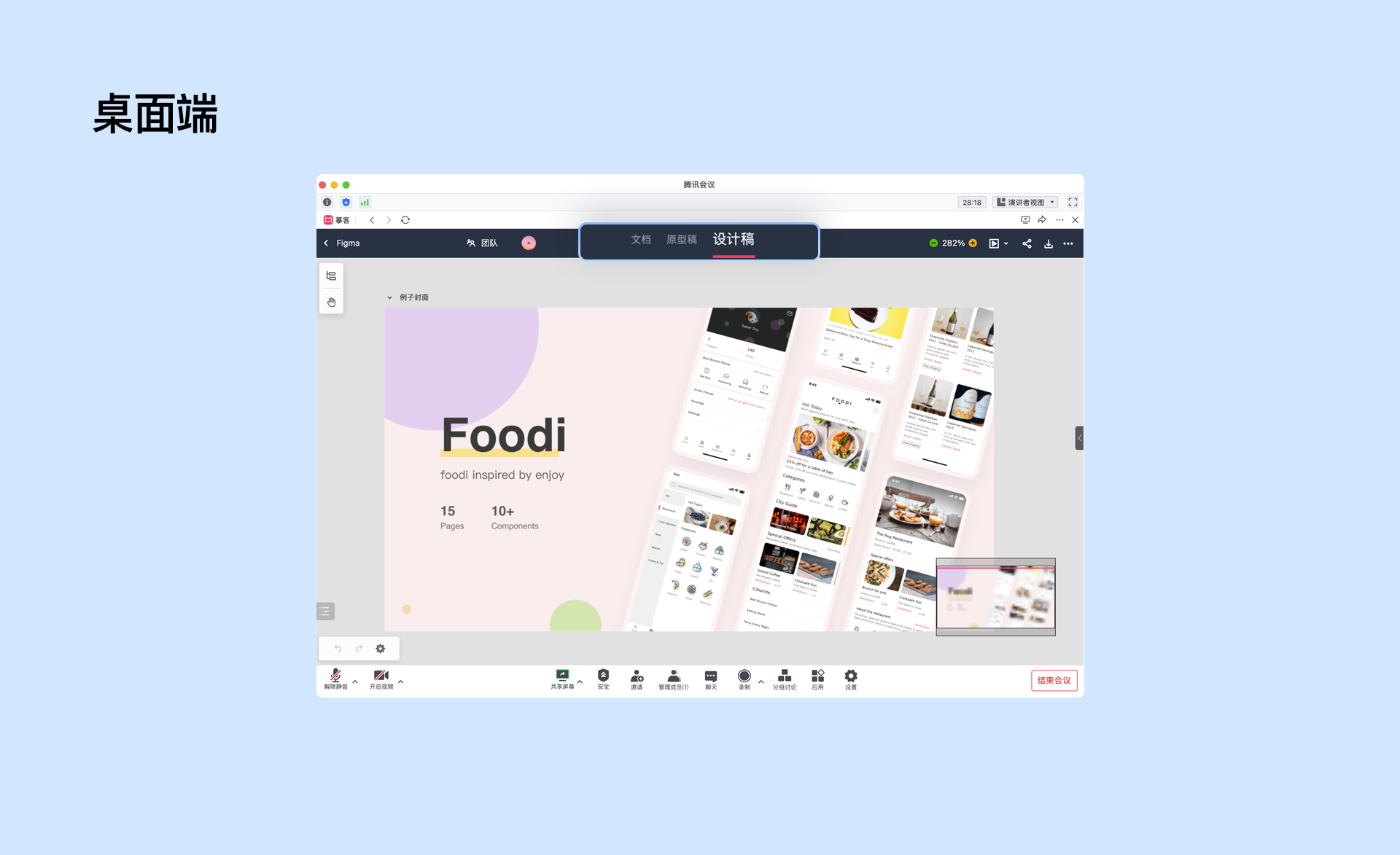
点击设计稿,可进入【单页模式】,可对设计稿进行评论、定稿、开发、交互、预览演示等。
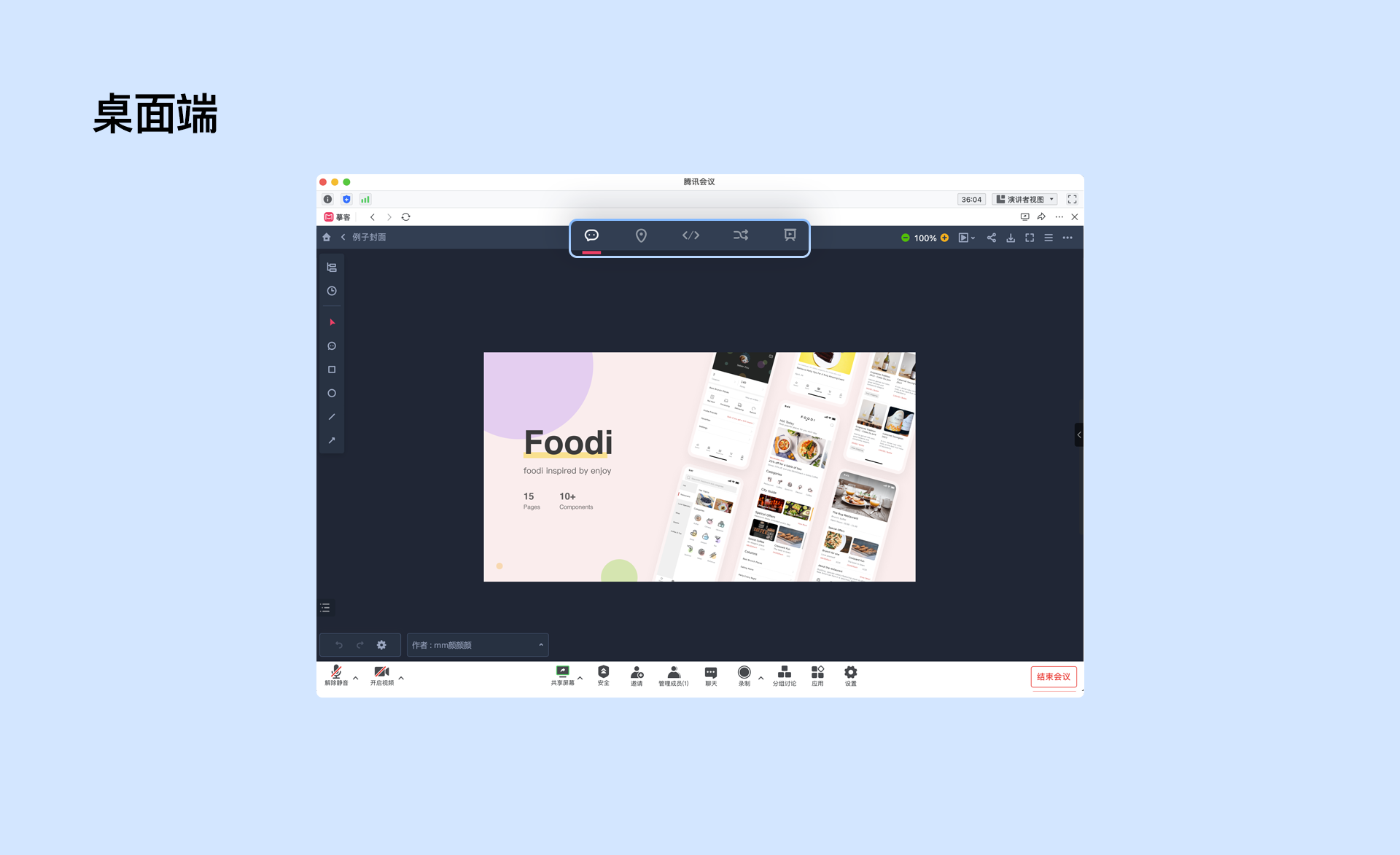
4) 摹客RP
在摹客协作项目首页,左下角切换至【摹客RP】,可进行在线原型设计。
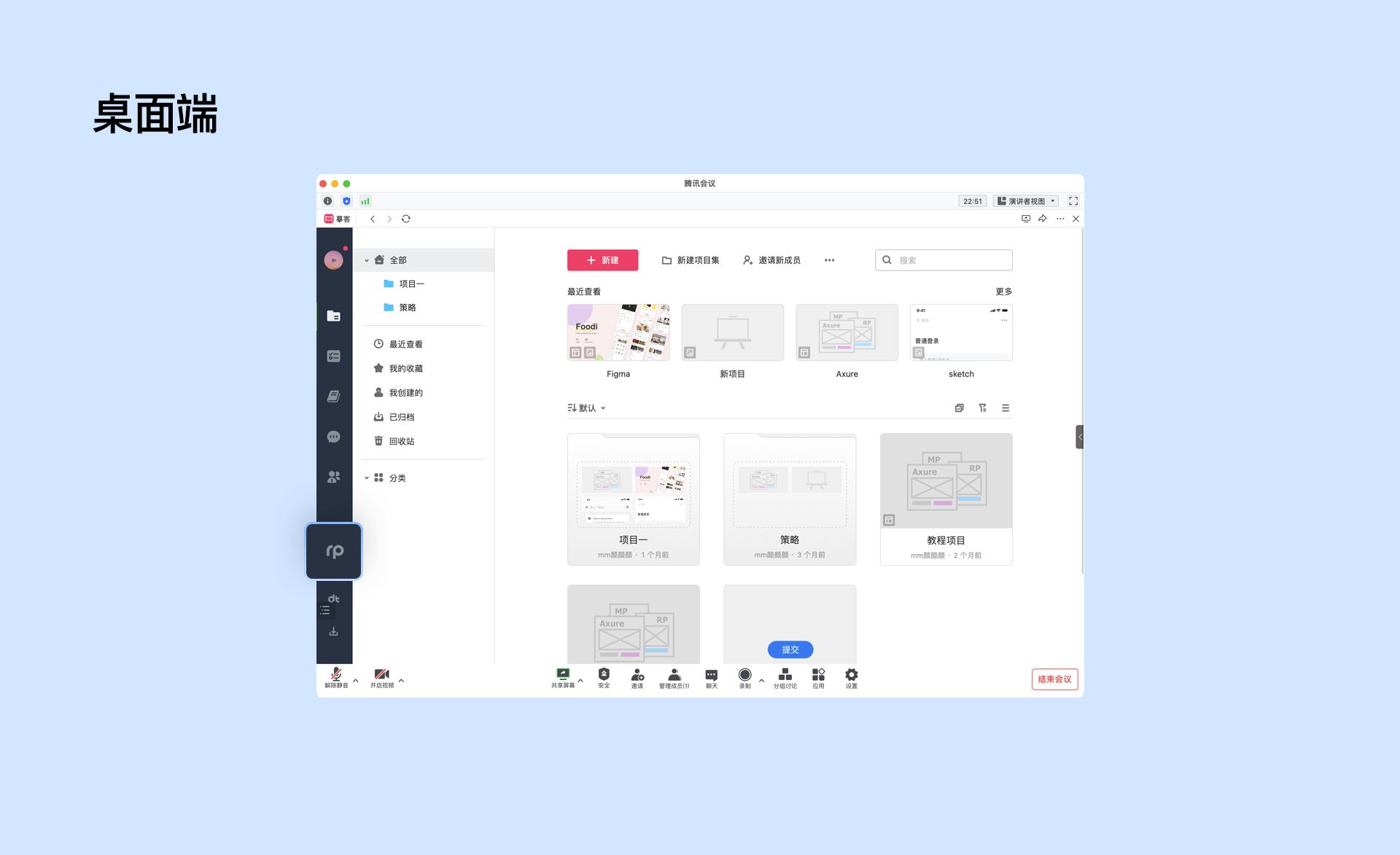
进入摹客RP首页,可点击【新建】,创建原型项目。

在摹客RP编辑界面内,可以使用已有组件或图标进行原型绘制、流程图梳理、需求记录等。
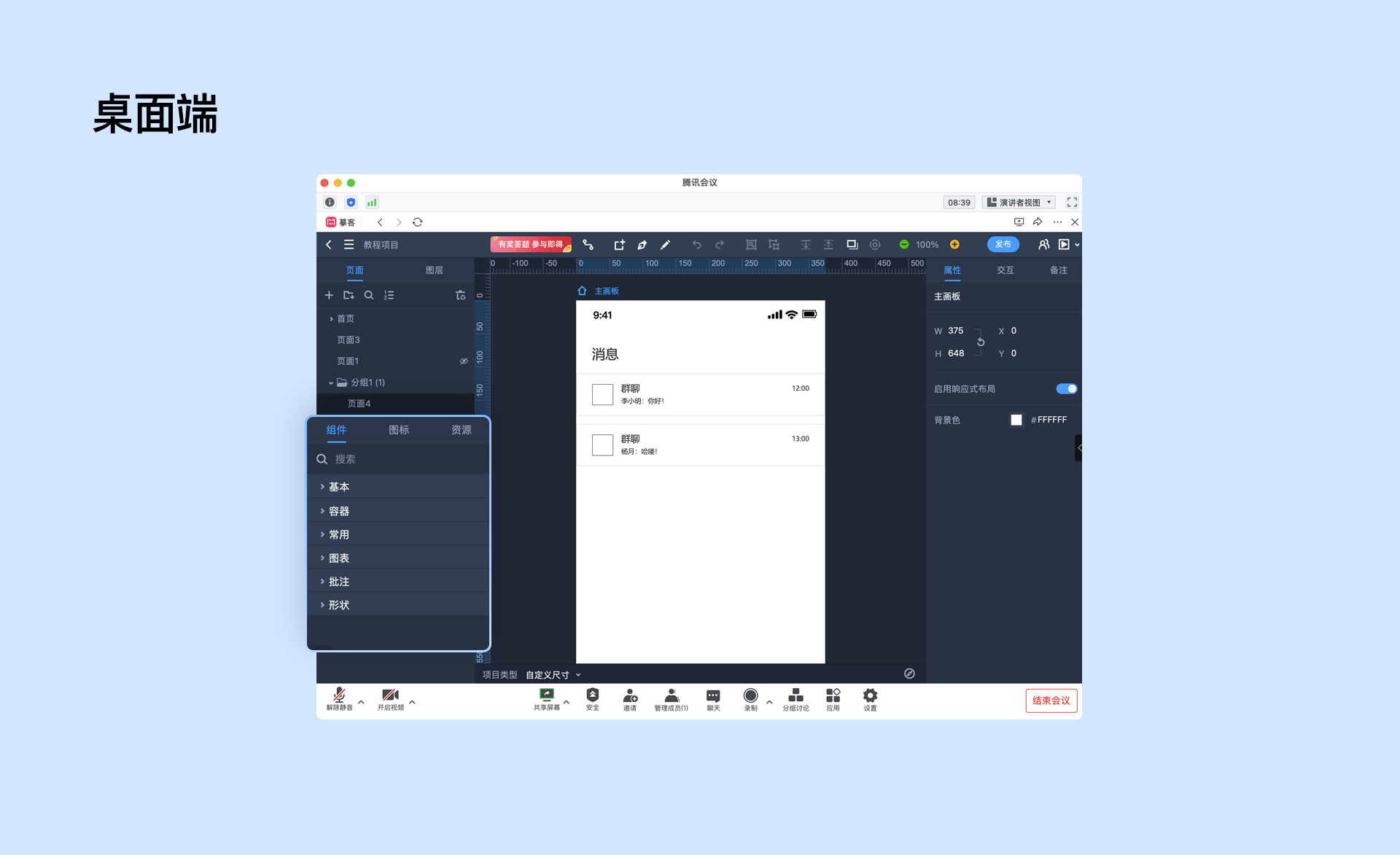
六、 使用注意事项
① macOS系统暂不支持下载功能;
② 摹客DT暂不支持在腾讯会议内使用,后续会更新上线,敬请期待。
下载 「摹客」使用手册.pdf
文章内容是否对您有帮助?
有帮助
无帮助
能否告知我们这篇文章的问题?(选填)





































